


镜像下载、域名解析、时间同步请点击 阿里云开源镜像站
实验环境:CentOS 7+docker
docker search awvs
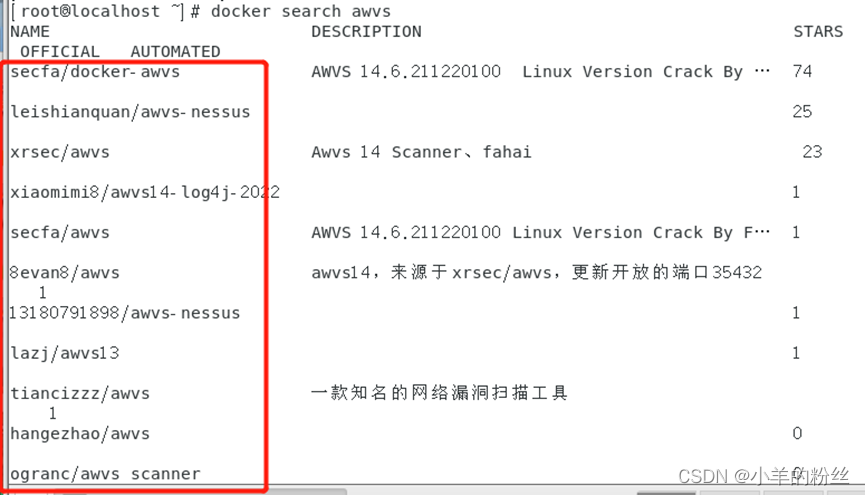
docker pull xiaomimi8/awvs14-log4j-2022
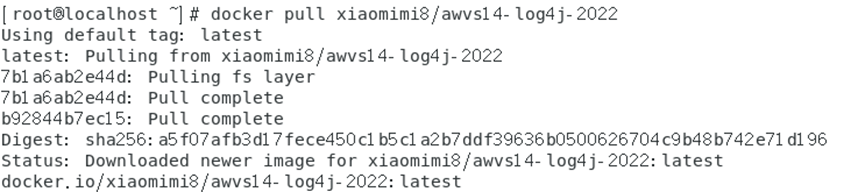
下载完成,查看镜像列表
docker images

将docker的3443端口映射到物理机的2333端口
docker run -d -p 2333:3443 xiaomimi8/awvs14-log4j-2022
查看容器是否启动

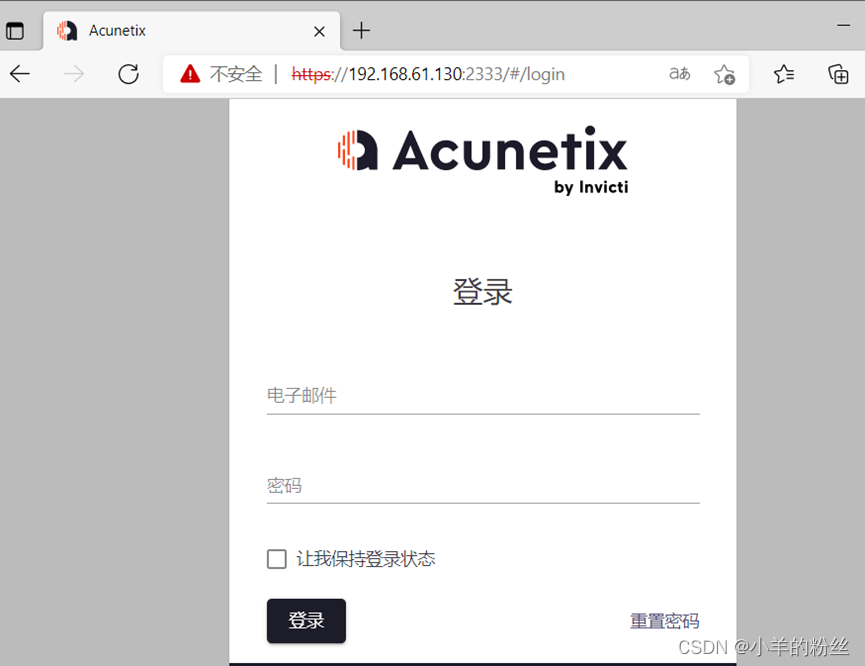
使用默认的用户名和密码登录
username: admin@admin.com
password: Admin123
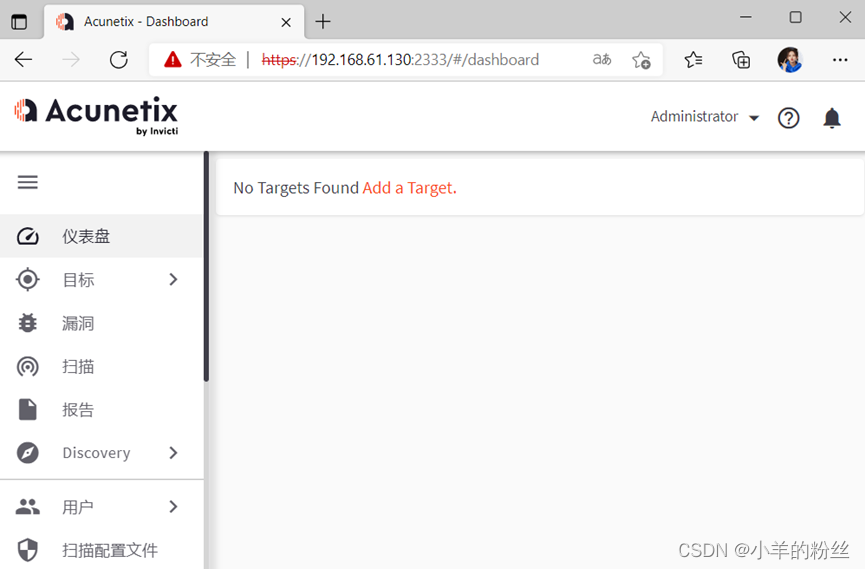
首先使用docker stop 容器ID 命令停止容器,再docker rm -f 容器ID 进行删除
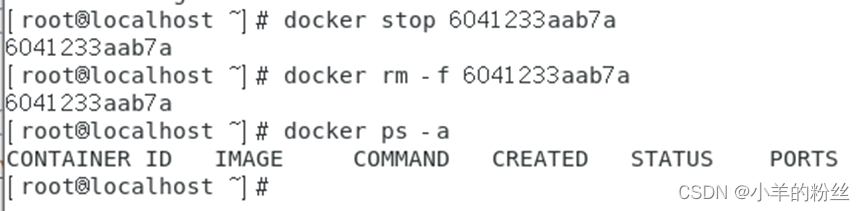
删除后当需要使用AWVS时可以再根据上述步骤运行容器。
以上,成功实现在docker上安装AWVS。
本文转自:https://blog.csdn.net/qq_36223133/article/details/123064626